Comment mettre à jour l'agent Windows 7, 8, 8.1 sur le PC vers sa dernière version
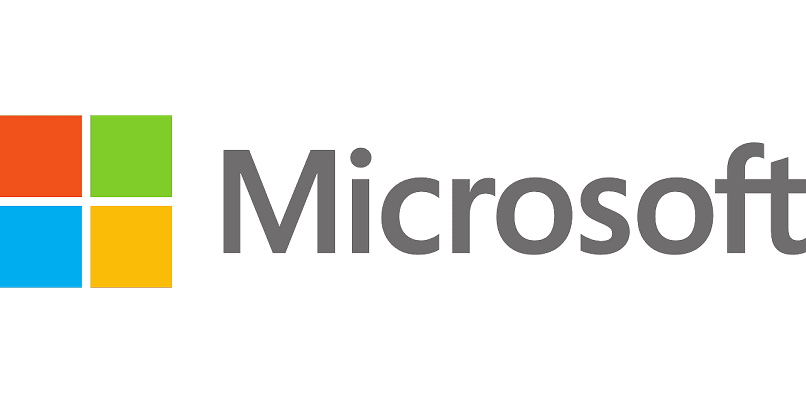
Pour télécharger et installer des mises à jour Windows importantes, telles que Windows 7 ou Windows 8, mise à jour 8.1. Non seulement toutes les autres mises à jour Windows disponibles pour votre ordinateur doivent être installées, mais vous devez également disposer de la dernière version de l' agent de mise à jour Windows.
L'agent Windows Update est l'utilitaire Windows qui gère toutes les opérations liées aux mises à jour Windows, de la vérification au téléchargement en passant par l'installation. Avoir la dernière version évite des problèmes tels que rester bloqué au milieu de l'installation, entre autres.
La mise à jour automatique de Windows Update Agent consiste simplement à activer les mises à jour automatiques. Lorsque vous le faites, toutes les mises à jour importantes disponibles pour votre ordinateur seront automatiquement téléchargées et installées.
Étant donné que les mises à jour de l' agent de mise à jour Windows sont considérées comme des mises à jour importantes, elles sont également importantes.
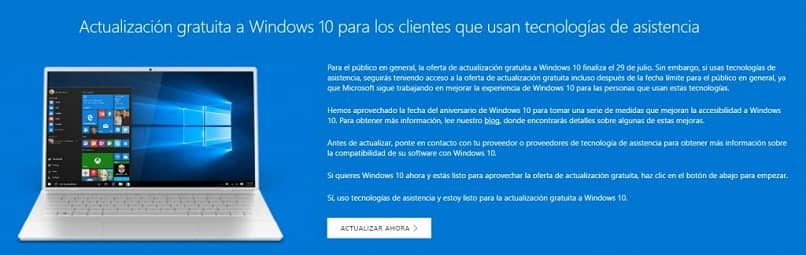
Processus de mise à jour de l'agent Windows 7,8,81
Sur Windows 7
- Ouvrez le menu Démarrer.
- Recherchez "activer ou désactiver la mise à jour automatique".
- Cliquez sur le résultat de la recherche intitulé Activer ou désactiver la mise à jour automatique.
- Ouvrez le menu déroulant dans la section Mises à jour importantes.
- Cliquez sur Installer les mises à jour automatiquement (recommandé) pour le sélectionner.
- Activez l'option " Donnez-moi les mises à jour recommandées " .
- En cochant la case à côté.
- Cliquez sur OK pour enregistrer les modifications que vous avez apportées.
Sous Windows 8 ou 8.1
- Ouvrez la barre des icônes en appuyant sur la touche de logo Windows + C.
- Passez simplement votre souris dans le coin inférieur droit de votre bureau.
- Cliquez sur Paramètres.
- Cliquez sur Panneau de configuration.
- Cliquez sur Mise à jour Windows.
- Cliquez sur Modifier les paramètres.
- Ouvrez le menu déroulant dans la section Mises à jour importantes.
- Cliquez sur Installer les mises à jour automatiquement (recommandé) pour le sélectionner.
- Activez l'option " Donnez-moi les mises à jour recommandées " .
- En cochant la case à côté.
- Cliquez sur OK pour enregistrer les modifications que vous avez apportées.
Une fois que vous vous êtes assuré que votre ordinateur est configuré pour télécharger et installer automatiquement les mises à jour Windows, vous devez :
- Appuyez sur la touche de logo Windows + R pour ouvrir une boîte de dialogue Exécuter.
- Tapez services.msc dans la boîte de dialogue Exécuter.
- Appuyez sur Entrée pour démarrer le gestionnaire de services.
- Faites défiler la liste des services sur votre ordinateur.
- Recherchez et cliquez avec le bouton droit sur le service Windows Update.
- Cliquez sur Arrêter.
- Faites un clic droit sur le service Windows Update une fois de plus.
- Cliquez sur Démarrer.
- Fermez Service Manager et démarrez Windows Update.
- Une fois que la mise à jour de Windows démarre.
- Vérifiez si la dernière version disponible de Windows Update Agent a été téléchargée et installée.
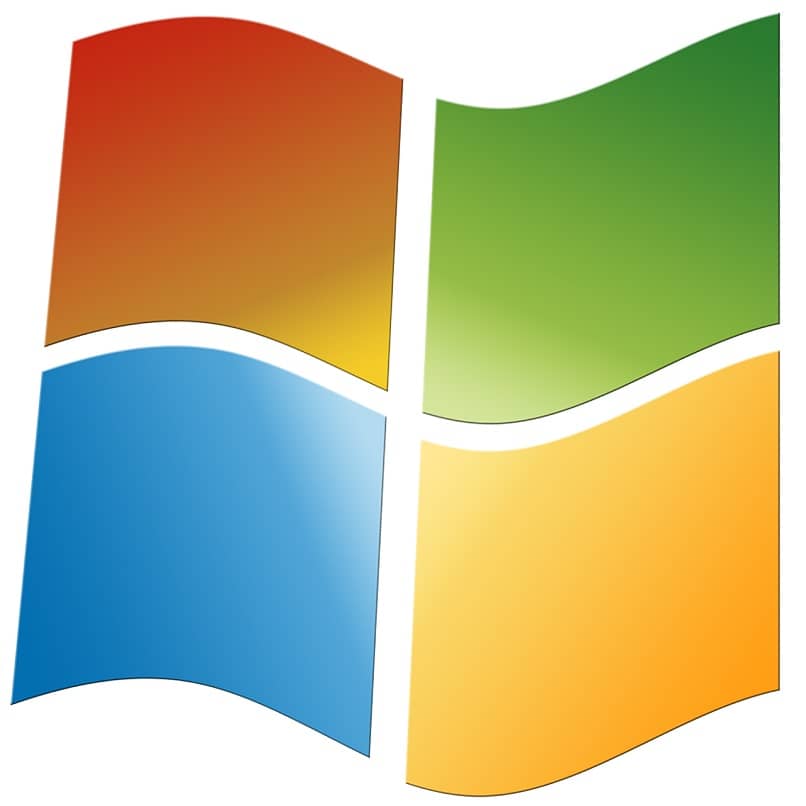
Raisons de calibrer périodiquement votre écran Android
Même si cela n'en a pas l'air, l'écran constitue l'un des éléments essentiels de tout smartphone, c'est-à-dire le moyen dont dispose l'utilisateur pour interagir avec l'appareil. Il est conseillé d'effectuer un calibrage périodique de l'écran afin d'éviter tout désagrément à l'utilisateur.
Cette action offre à l' utilisateur un appareil qui fonctionnera de manière appropriée selon ses préférences, ayant plusieurs alternatives pour mener à bien ce processus indispensable. Avoir la possibilité de télécharger une application qui nous aide dans ce processus et de suivre les étapes indiquées ci-dessus pour le faire.
Cependant, sur certains appareils, vous avez la possibilité de régler la sensibilité de l'écran pour adapter l'appareil aux actions de l'utilisateur. Cependant, si le problème persiste, l'assistance d'un technicien peut être nécessaire pour résoudre le problème que présente notre mobile, surtout s'il s'agit d'un modèle tel que le Samsung J2 qui a des problèmes .
Ces procédures, bien qu'elles semblent insignifiantes , nous permettent de maximiser les performances de nos appareils et d'améliorer considérablement l'expérience que nous avons en tant qu'utilisateurs. Bien sûr, n'oubliez pas d' optimiser votre PC pour éviter qu'il ne plante ou ne baisse ses performances à cause de nouvelles applications.

Laisser un commentaire